电脑如何连接宽带上网 怎样在电脑上进行宽带网线连接并设置上网
更新时间:2024-01-30 15:53:11作者:xiaoliu
如今互联网已经成为人们生活中不可或缺的一部分,而宽带上网更是实现高速、稳定网络连接的重要方式,对于许多电脑使用者而言,如何连接宽带上网以及在电脑上进行宽带网线连接并设置上网,可能是一个值得探索和学习的问题。本文将介绍一些简单而有效的方法,帮助读者顺利实现电脑与宽带的连接,享受无忧的上网体验。
具体方法:
1.在电脑桌面上面,双击控制面板
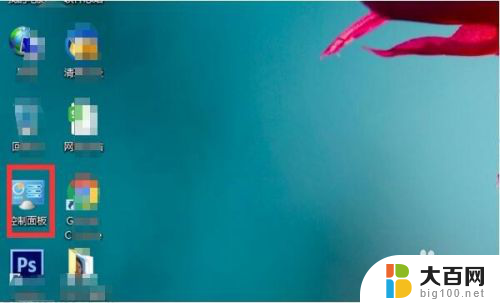
2.打开的控制面板中,单击“网络和Internet”选项
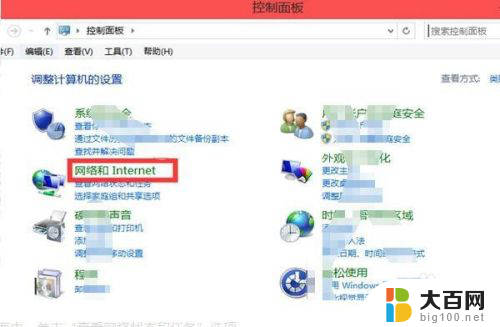
3.在打开的网络和Internet的界面中,单击“查看网络状态和任务”选项
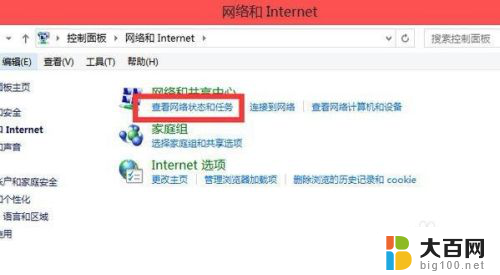
4.打开的“网络和共享中心”页面中,单击“设置新的连接或网络”
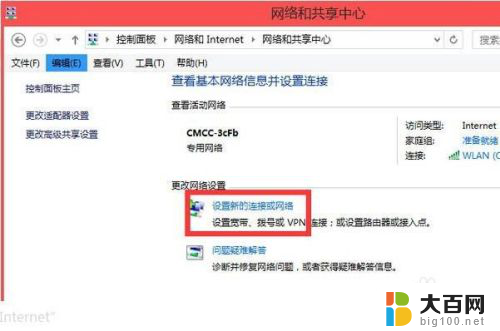
5.弹出的界面中,单击“连接到Internet”
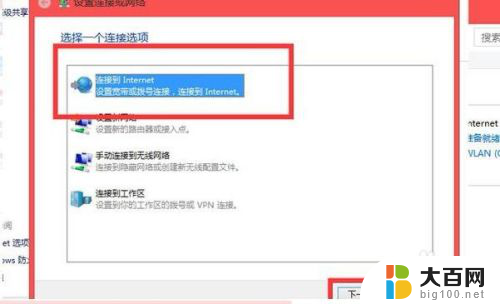
6.然后出现的界面中,单击“设置新连接”选项
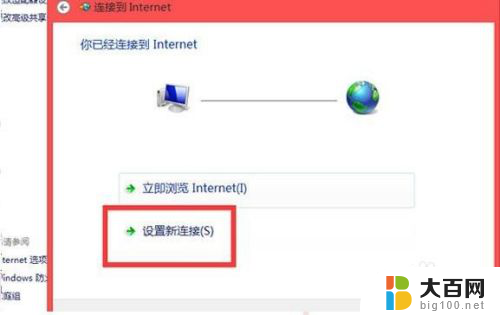
7.在接下来的界面中,单击“宽带”
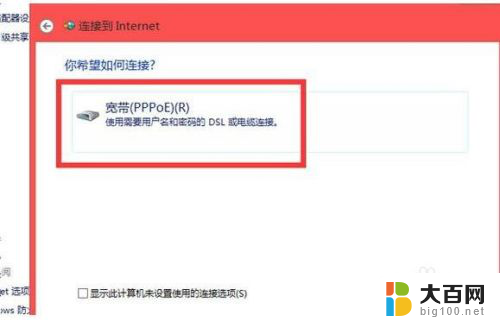
8.然后出现的界面中,输入账户和密码,单击“连接”即可上网
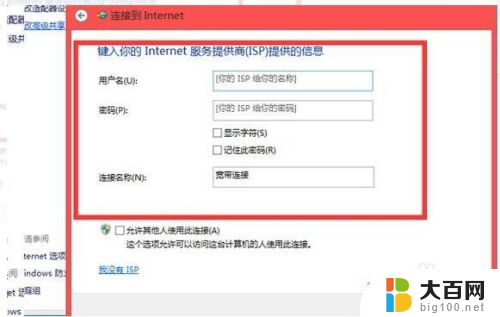
以上就是电脑如何连接宽带上网的全部内容,如果您有任何疑问,可以根据小编的方法来操作,希望这能对大家有所帮助。
电脑如何连接宽带上网 怎样在电脑上进行宽带网线连接并设置上网相关教程
- 如何电脑连接宽带上网 电脑宽带连接设置步骤
- 台式电脑如何上网连接 台式电脑连接宽带网络步骤
- 新电脑怎么联网宽带连接 如何在电脑上设置宽带连接
- 电脑怎么宽带连接网络 台式电脑如何通过有线连接宽带网络
- 为什么宽带连接了上不了网 电脑网线连接正常但上不了网怎么排查
- 宽带连接怎么连接电脑 电脑如何设置宽带连接步骤
- 电脑连不到网络怎么办 电脑连接不上宽带怎么解决
- 宽带怎么拨号连接? 家庭宽带拨号上网方法
- 宽带连接正常却无法上网 路由器宽带拨号上网出现问题怎么解决
- 电脑的宽带怎么连接 电脑宽带连接设置步骤
- 苹果进windows系统 Mac 双系统如何使用 Option 键切换
- win开机不显示桌面 电脑开机后黑屏无法显示桌面解决方法
- windows nginx自动启动 Windows环境下Nginx开机自启动实现方法
- winds自动更新关闭 笔记本电脑关闭自动更新方法
- 怎样把windows更新关闭 笔记本电脑如何关闭自动更新
- windows怎么把软件删干净 如何在笔记本上彻底删除软件
电脑教程推荐